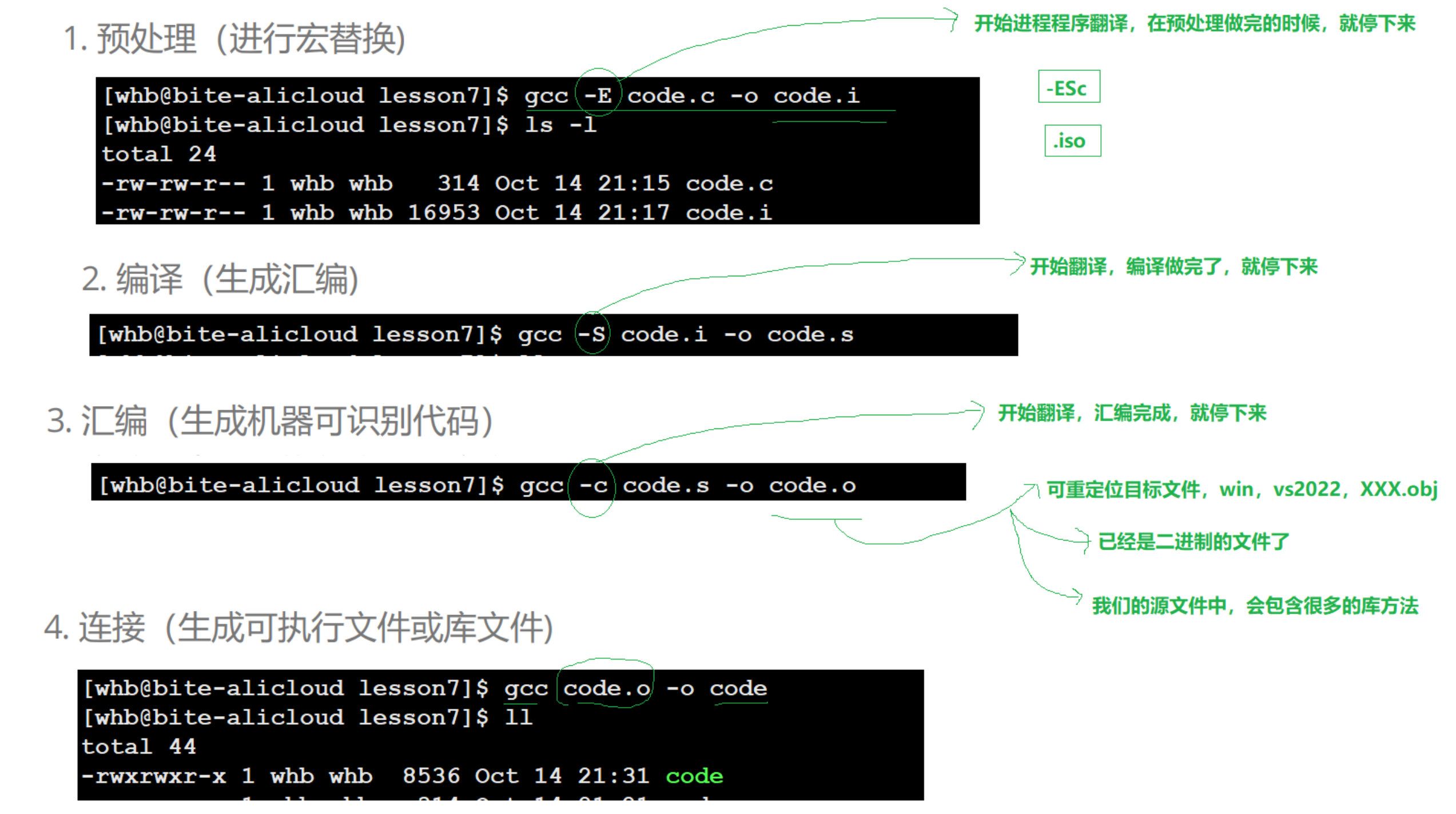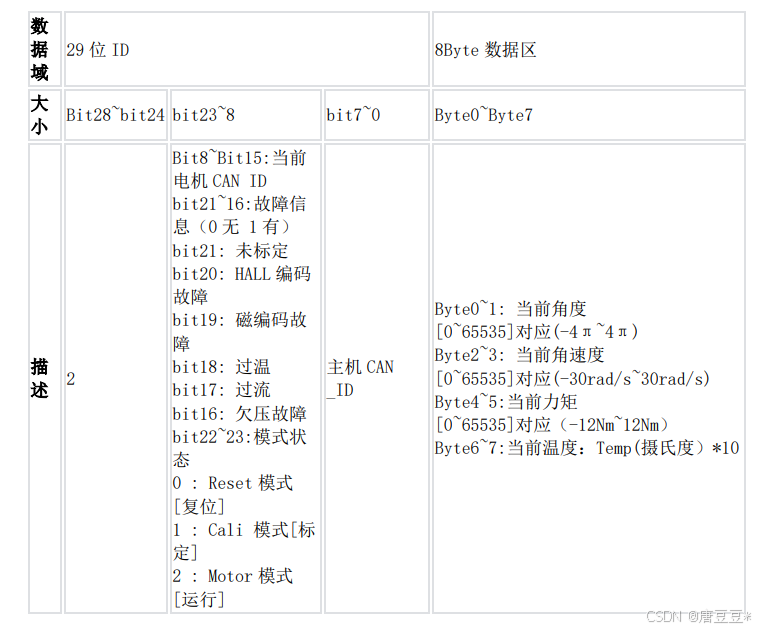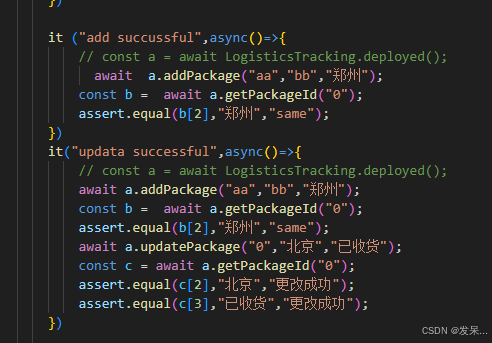文章目录
- 1.Linux根目录的相关文件夹
- 2.Linux软件管理器yum
- 3.Linux编辑器-vim的基础使用
- 1.命令模式下一些命令:
- 有关光标的操作:
- 有关复制删除的操作:
- 有关字符替换的相关操作:
- 有关注释的相关操作:
- 2.插入模式
- 3.底行模式下一些命令:
- 实现双窗口
- 4.vim命令
- 4.vim配置
- 5.Linux编译器-gcc/g++使用
- 基本使用方法:
1.Linux根目录的相关文件夹
bin指令相关boot启动相关的操作系统,配置文件dev识别到的设备(键盘,显示器等)etc为启动后的配置文件home用户的相关账号lib动态库media媒体设备(U盘)proc进程相关var日志tmp各种临时文件
2.Linux软件管理器yum
在Linux下安装软件, 一个通常的办法是下载到程序的源代码, 并进行编译, 得到可执行程序.
但是这样太麻烦了, 于是有些人把一些常用的软件提前编译好, 做成软件包(可以理解成windows上的安 装程序)放在一个服务器上, 通过包管理器可以很方便的获取到这个编译好的软件包, 直接进行安装. 软件包和软件包管理器,
就好比 “App” 和 “应用商店” 这样的关系.
yum(Yellow dog Updater, Modified)是Linux下非常常用的一种包管理器. 主要应用在Fedora, RedHat, Centos等发行版上.
Linux安装软件:
- 源码安装 不推荐
- 软件包安装 -----
rpm - 包管理器-----
yum(centos)/apt-get(ubuntu)
在Linux中安装其实就是拷贝,而且安装到系统中安装一次所有人都能使用
安装:yum install -y sl
卸载:yum remove -y sl
查找: yum list | grep sl
base稳定版软件epel扩展软件源
3.Linux编辑器-vim的基础使用
vi/vim的区别简单点来说,它们都是多模式编辑器,不同的是vim是vi的升级版本,它不仅兼容vi的所有指令,而且 还有一些新的特性在里面。例如语法加亮,可视化操作不仅可以在终端运行,也可以运行于x window、 macos、 windows。
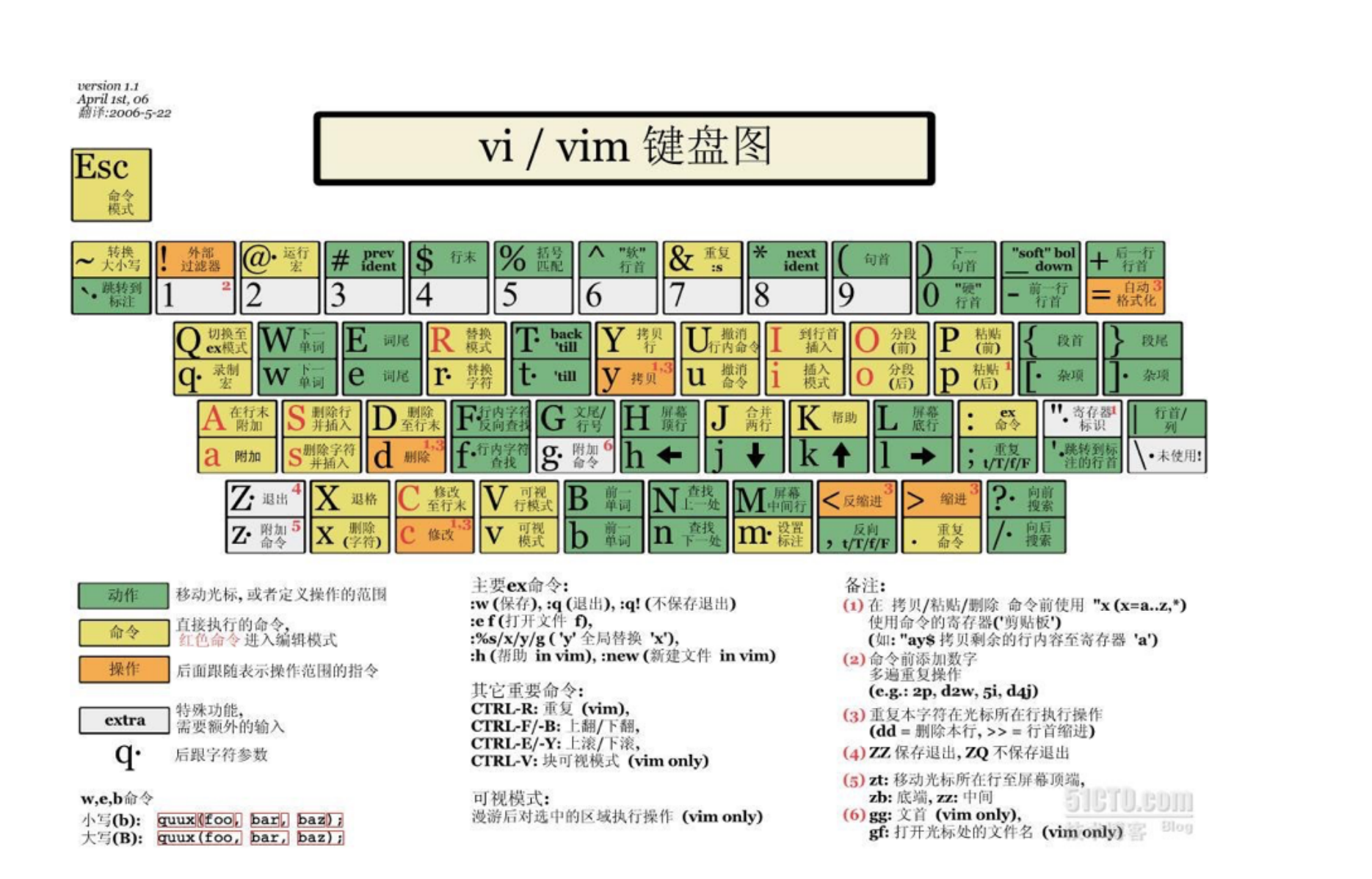
vim是一款多模式的编辑器,经常用的有三种:
- 命令模式
- 底行模式
- 插入模式----------------- 就和正常在记事本中写入一样
切换几种模式:
我们进入vim时,默认在命令模式
按i 就可以进入到插入模式
如果在其他模式下按ESC 就可以回退到命令模式
shift :可以进入底行模式,这个模式下就可以退出了
1.命令模式下一些命令:
gg快速回到文档第一行G快速文档定位结尾N + G将光标定位到N行shift $(4)将光标定位到当前行的结尾shift ^(6)将光标定位到当前行的前面h/j/k/l左下上右(也可以用小键盘但不推荐)- 可以先打数字这样可以直接移动n个单位
w以单词为单位向后移动,b以单词为单位向前移动(特殊字符不算为单词,一般直接跳过)ctrl + b屏幕向后翻一页ctrl + u屏幕向前翻一页
yy复制当前行p光标所在位置进行粘贴u撤销历史操作ctrl r撤销u操作dd剪切当前行,如果不用p可以当成删除使用x每按一次,删除光标的字符X光标右侧不动,左侧删除
一旦退出文本编辑,就无法撤销了
如果只是保存,没有q(退出),就一直可以撤销
也可以先加数字来实现多行复制
r + 要替换的字符替换光标所在字符R进入replace模式,所有的输入都会将原来的内容替换掉shift ~可以快速将小写改为大写
ctrl + v进入视图模式(V-BLOCK)
进入视图模式可以使用:
- 可以使用hjkl进行区域选择
I进入插入模式- 输入
//后ESC回退就可以批量注释 - 再次进入视图模式选中全部
//后按d就可以取消全部注释
当然也可以进行批量代码的补充
shift + #选中单词 在使用n可以进行查找
2.插入模式
i直接进入a光标向后移动一个字符o光标向下移动一个行
3.底行模式下一些命令:
set nu设置行号set nonu取消行号设置wq保存并退出ZZ快速退出并保存q!强制退出: command可以在vim的环境下实现命令%s/dsc/src实现批量化替换/ 要查找的内容也可以实现查找
- vim先进入后,进入底行模式
vs 文件名就可以进入双窗口了 ctrl ww切换窗口
4.vim命令
vim 文件名 + 行数可以打开后使光标直接定位到指定位置! 历史命令的首字母实现历史命令的直接实现
4.vim配置
vim的配置文件在每个用户的~目录下的.vimrc的隐藏文件下如果没有就执行基本操作,如果有就对vim进行配置
当然如果配置的是 /etc/vimrc 的话,就对所有人生效
我们直接在里面进行更改即可
也可以通过网络来一键配置,当可能系统不兼容,我们可以通过以下方法来查看系统

这里提供一个centos 7 版本的配置:
[VimForCpp: 快速将vim打造成c++ IDE (gitee.com)]
5.Linux编译器-gcc/g++使用
基本使用方法:
例如我们写入以下代码:
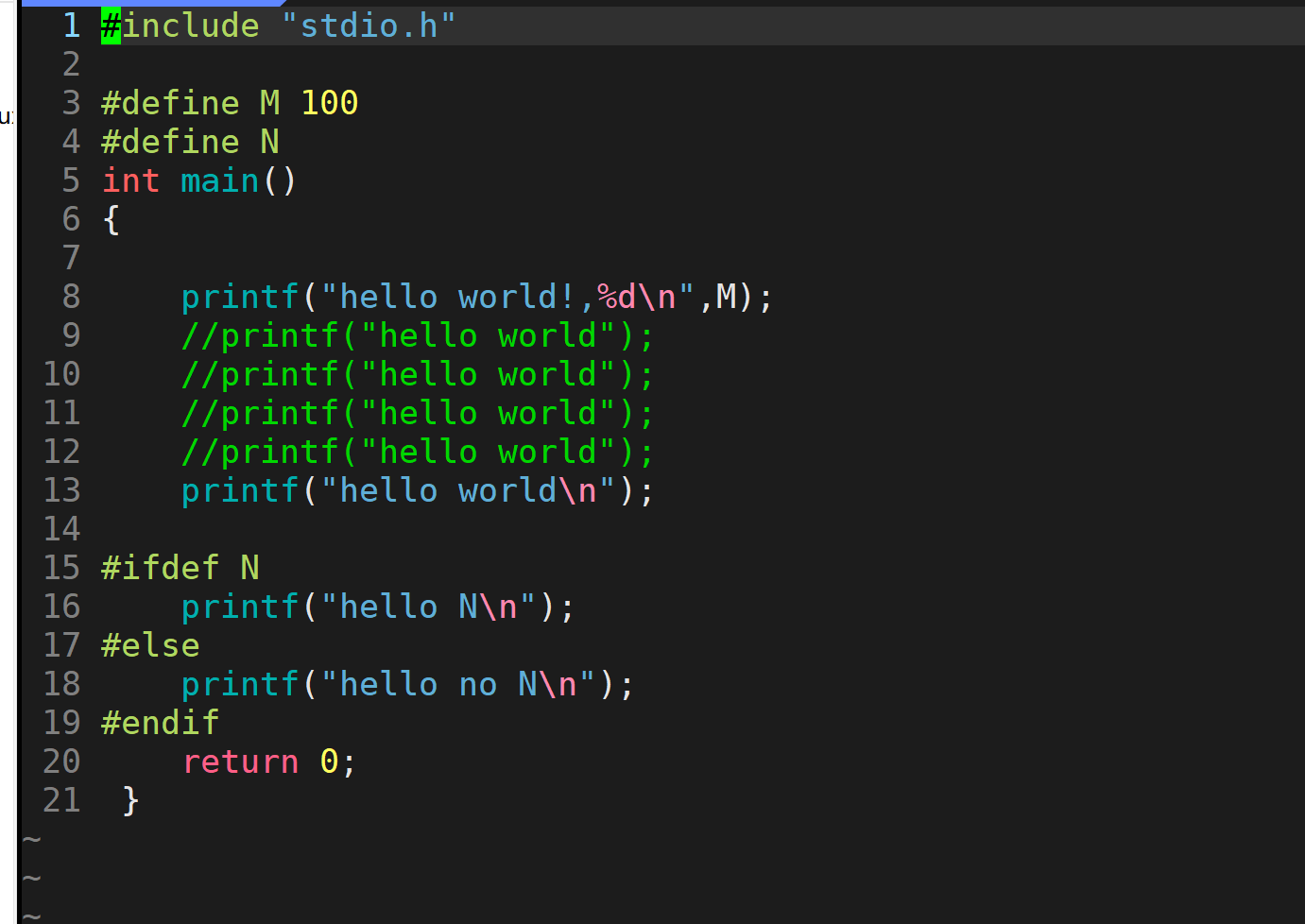
基本使用方法:gcc code.c -o mycode
-
-o后面加的是要生成的文件名 -
-E从现在开始程序编译,在预处理做完时,就停下来 例如gcc -E code.c -o code.i也就是预处理 -
-S开始编译,将编译编译做完就停下来,形成汇编语言 例如gcc -S code.i -o code.s -
-c生成可从重定位的目标文件(已经是二进制的文件了)gcc -code.s -o code.o